ด้วย iOS 14 Apple เปิดตัวโหมดภาพซ้อนภาพที่รอคอยมากบน iPhone ด้วยความสามารถใหม่ในการเล่นวิดีโอใน PiP ผู้ใช้สามารถย่อขนาดวิดีโอเพื่อเล่นในหน้าต่างลอยได้ อย่างไรก็ตามมีหลายคนบ่นว่า Picture in Picture ใช้กับ YouTube บน iPhone ไม่ได้ ดังนั้นเราจึงมาพร้อมกับคำแนะนำโดยละเอียดเกี่ยวกับวิธีที่คุณทำได้ แก้ไข YouTube Picture in Picture (PiP) ไม่ทำงานบน iOS 14 .
ที่เกี่ยวข้อง | บันทึกวิดีโอขณะเล่นเพลงบน iPhone ที่ใช้ iOS 14
รูปภาพ YouTube ในรูปภาพไม่ทำงานบน iOS 14? วิธีแก้ไขมีดังนี้
สารบัญ
แปลงวิดีโอเป็น Android สโลว์โมชั่น
แม้ว่าแอป YouTube บน iOS ไม่รองรับโหมดภาพซ้อนภาพ แต่ก็เป็นไปได้มากที่จะดูวิดีโอในหน้าต่างลอยผ่านเว็บไซต์บนอุปกรณ์เคลื่อนที่บนเบราว์เซอร์ Safari อย่างไรก็ตามในไม่ช้า YouTube ก็ได้ทำการแก้ไขโดยบังคับให้ผู้ใช้ซื้อพรีเมี่ยมเพื่อให้ PiP ทำงานบน iPhone ของตน
วิธีแก้ปัญหาถัดไปที่เป็นไปได้คือการใช้ YouTube ในโหมดเดสก์ท็อปใน Safari อย่างไรก็ตามดูเหมือนว่าจะไม่ได้ผลอีกต่อไป แล้วเราจะใช้ YouTube ใน PiP บน iPhone ได้อย่างไร? ต่อไปนี้เป็นวิธีการทำงานอย่างรวดเร็วเพื่อแก้ไข YouTube Picture in Picture ไม่ทำงานบน iOS 14
วิธีที่ 1- YouTube Premium
วิธีแก้ปัญหาแรกคือการสมัครสมาชิก YouTube Premium ดูเหมือนว่า YouTube จะไม่ปิดกั้นการแสดงภาพซ้อนภาพสำหรับผู้ใช้ระดับพรีเมียม ดังนั้นหากคุณสมัครสมาชิกคุณสามารถดูวิดีโอแบบลอยตัวผ่าน Safari ได้โดยไม่มีปัญหาใด ๆ
ที่เกี่ยวข้อง | ใช้ Picture-in-Picture กับ YouTube บน iOS 14 (ไม่มี Premium)
วิธีที่ 2- การใช้ทางลัด PiP (ทำงานร่วมกับแอป YouTube)
วิธีที่ง่ายที่สุดในการรับรูปภาพที่ใช้งานได้กับ YouTube บน iPhone ของคุณคือใช้ทางลัด YouTube PiP ที่กำหนดเอง สำหรับสิ่งนี้เราจำเป็นต้องมีแอป Scriptable และ Shortcuts
อนุญาตทางลัดที่ไม่รู้จัก



- เปิด การตั้งค่า บน iPhone ของคุณ
- เลื่อนลงและเลือก ทางลัด .
- ที่นี่เปิดใช้งานการสลับสำหรับ อนุญาตทางลัดที่ไม่รู้จัก .
- เป็นสีเทาหรือไม่? เปิดแอพทางลัดและติดตั้งทางลัดใด ๆ
- จากนั้นกลับไปที่ทางลัดในการตั้งค่าและเปิดใช้งานการสลับ
ติดตั้งทางลัด Sriptable และ YouTube PiP



- ติดตั้งไฟล์ สามารถเขียนสคริปต์ได้ แอพจาก App Store
- จากนั้นเปิดไฟล์ ทางลัด YouTube PiP ลิงค์บน iPhone ของคุณ
- คลิกที่นี่ รับทางลัด .
- เมื่อคุณถูกเปลี่ยนเส้นทางไปยังแอปทางลัดให้เลื่อนลงไปที่ด้านล่าง
- จากนั้นคลิกที่ เพิ่มทางลัดที่ไม่น่าเชื่อถือ .
เล่น YouTube ใน PiP บน iPhone



- ตอนนี้เปิดแอป YouTube และเล่นวิดีโอ
- คลิก แบ่งปัน จากนั้นเลือก มากกว่า .
- คลิกที่ YouTube PiP จากตัวเลือกที่มีอยู่
- จากนั้นแตะ ตกลง เมื่อได้รับแจ้งมันเป็นเพียงครั้งเดียว



เมื่อคุณแตะวิดีโอ YouTube จะเริ่มเล่นในโหมดภาพซ้อนภาพแบบลอยบน iOS 14 ที่นี่คุณจะมีตัวเลือกในการเปลี่ยนความเร็วและความละเอียดในการเล่นวิดีโอในเครื่องเล่นขนาดเล็ก
แทนที่จะคลิกปิดให้แตะปุ่มโฮมหรือปัดขึ้นเพื่อไปที่หน้าจอหลักของ iPhone เพื่อใช้โหมด PiP ต่อ คุณสามารถลากหน้าต่างเครื่องเล่นขนาดเล็กไปที่ใดก็ได้ที่คุณต้องการใช้ทางลัดค้นหาเล่นและหยุดวิดีโอชั่วคราวได้ตามปกติ
ทางลัดจะใช้ได้กับทั้งแอป YouTube และไซต์ YouTube บนมือถือในเบราว์เซอร์ หากต้องการใช้ PiP กับวิดีโอ YouTube ที่เล่นใน Safari หรือเบราว์เซอร์อื่น ๆ ให้คลิกปุ่มแชร์แล้วเลือก YouTube PiP
วิธีที่ 3- เบราว์เซอร์สนามกีฬา



- ติดตั้ง เบราว์เซอร์แบบเต็มหน้าจอของสนามกีฬา จาก App Store
- ทันทีที่คุณเปิดแอประบบจะขอให้คุณปรับแต่งการตั้งค่าเพจ
- วาง“ https://m.youtube.com” ที่นี่ในไฟล์ URL หลัก กล่อง.
- จากนั้นคัดลอกและวาง“ Mozilla / 5.0 (Android 4.4 Mobile rv: 41.0) Gecko / 41.0 Firefox / 41.0:” ใน สตริงตัวแทนผู้ใช้ กล่อง.
- จากนั้นเลื่อนลงและตรวจสอบให้แน่ใจ ต้องการวิดีโอแบบเต็มหน้าจอ เปิดใช้งาน.
- คลิกที่ เสร็จแล้ว ที่มุมขวาบน



- ตอนนี้เบราว์เซอร์จะเปิดไซต์ YouTube บนมือถือโดยอัตโนมัติ
- เล่นวิดีโอ YouTube ทำให้เป็นแบบเต็มหน้าจอ
- จากนั้นคลิกที่ไฟล์ รูปภาพในรูปภาพ ปุ่ม.
แค่นั้นแหละ. ตอนนี้คุณสามารถดูวิดีโอ YouTube ใดก็ได้ที่คุณต้องการในโหมดภาพซ้อนภาพในขณะที่ใช้แอพอื่น ๆ พร้อมกัน ทั้งหมดนี้โดยไม่ต้องซื้อ YouTube พรีเมียมหรือเจลเบรคอุปกรณ์ของคุณ
รูปภาพในรูปภาพยังไม่ทำงานบน iPhone ของคุณ?



หากคุณยังคงประสบปัญหาในการใช้โหมด PiP บน iPhone ของคุณให้ตรวจสอบว่าได้เปิดใช้งานในการตั้งค่าหรือไม่ โดยเปิด iPhone ของคุณ การตั้งค่า . จากนั้นคลิกที่ ทั่วไป และเลือก รูปภาพในรูปภาพ . ที่นี่เปิดการสลับสำหรับ เริ่ม PiP โดยอัตโนมัติ หากปิดใช้งาน
ห่อ
นี่เป็นวิธีง่ายๆในการแก้ไข YouTube Picture in Picture ไม่ทำงานบน iOS 14 ฉันหวังว่าตอนนี้คุณจะสามารถดูวิดีโอ YouTube ในโหมด PiP บน iPhone ของคุณได้แล้ว ทั้งสามวิธีได้รับการทดสอบและใช้งานได้ในขณะนี้ โปรดแจ้งให้เราทราบว่ารายการใดที่คุณชื่นชอบในความคิดเห็นด้านล่าง คอยติดตามบทความดังกล่าวเพิ่มเติม
นอกจากนี้อ่าน - ไลบรารีแอป iOS 14: 10 เคล็ดลับเคล็ดลับและคุณสมบัติที่ซ่อนอยู่
ความคิดเห็นบน Facebookนอกจากนี้คุณยังสามารถติดตามข่าวสารเทคโนโลยีทันทีได้ที่ Google News หรือสำหรับคำแนะนำและเคล็ดลับรีวิวสมาร์ทโฟนและแกดเจ็ตเข้าร่วม แกดเจ็ตเพื่อใช้กลุ่มโทรเลข หรือสำหรับวิดีโอรีวิวล่าสุดสมัครสมาชิก แกดเจ็ตเพื่อใช้ช่อง Youtube






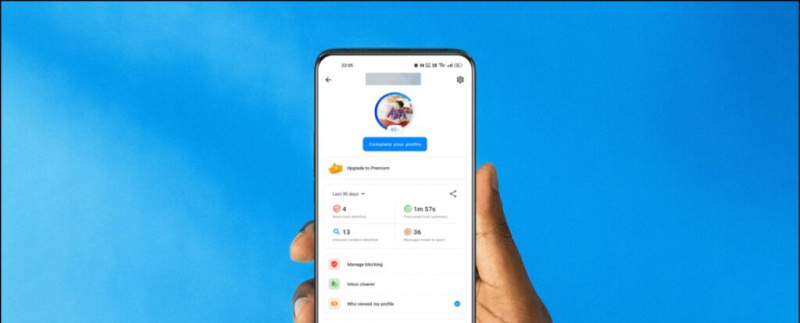

![[ประกาศผู้ชนะ] แจก: UC Browser ให้เสรีภาพสูงสุดอย่างไร - บอกเราและรับรางวัล](https://beepry.it/img/featured/20/giveaway.jpg)


